Article Number: 000136967
Dell PowerVault:PowerVault MD32xx – MD36xxディスク アレイのアップデート
Summary: PowerVault MDのファームウェアをアップデートする方法
Article Content
Symptoms
 メモ:メモ:この記事は、Dell PowerVaultナレッジ ライブラリーの一部であり、ここから参照できます。
メモ:メモ:この記事は、Dell PowerVaultナレッジ ライブラリーの一部であり、ここから参照できます。
警告:このアップデートでは、冗長性のテストが行われなかった場合、または成功しなかった場合に、アレイの本番環境をシャットダウンする必要があります。
予防措置として、アレイ上の現在のデータを完全にバックアップすることをお勧めします。
予防措置として、アレイ上の現在のデータを完全にバックアップすることをお勧めします。
このチュートリアルでは、Dell PowerVault MD32xxまたはMD36xxのファームウェアをアップデートする方法について説明します。
このアレイに接続されているサーバーがMicrosoft Windowsオペレーティング システム下にある場合は、MPIO (DSM)ドライバーのアップデートを検討してください。
要件
- MDSSの最新バージョン(MD32XXまたはMD36XXを管理するため)
- コントローラー ファームウェアの最新バージョン。
- アレイが管理ソフトウェアで「最適」な状態。
- 両方の管理ポートがPingに正しく応答する。
アップデート手順
1)現存するMDSMソフトウェアをアンインストールします。
2)最新バージョンのMDSMを、アレイの管理ポートにアクセスできるデスクトップPCにインストールします。
3)サーバーのLUNをバインド解除するか、アレイのLUNにアクセスできるサーバーの電源をオフにして、本番環境をシャットダウンします。
4)MDSMでイベント ログをクリアします。
- 画面の上部にある灰色のメニュー バーに移動し、[Monitor]>[Reports]>[Event log]の順にクリックして、[Clear All]をクリックします。

図1: MDSMのイベント ログがある場所

図2:イベント ログ
コントローラー ファームウェアのアップデート
重要:
コントローラーのバージョンが07.70.xx.xxまたは07.75.xx.xxの場合、最新バージョンにはアクセスできません。
最初の手順として、中間の07.75.28.60バージョンをインストールする必要があります。その後、希望するバージョンをインストールできます。
この場合に従う手順は次のとおりです。
1)ファームウェア バージョン07.75.28.60に戻します。
このアップデート ファイルは、Bridge_Firmware_07_75_28_60.dlpと呼ばれ、アーカイブMD3xxxf_MD3xxxf_Firmware_Package_07_8X_XX_XX.zipにあります。
このバージョンをインストールしたら、次のチュートリアルに従って最新バージョンをインストールします。
画面上部の灰色のバーで、[Upgrade]>[RAID Controller Module Firmware]>[Upgrade]の順にクリックします。
- 次の警告が表示されます。
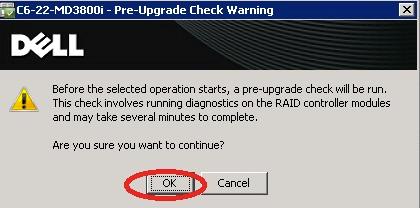
図3:アップグレード前チェックの警告
[OK]をクリックします。
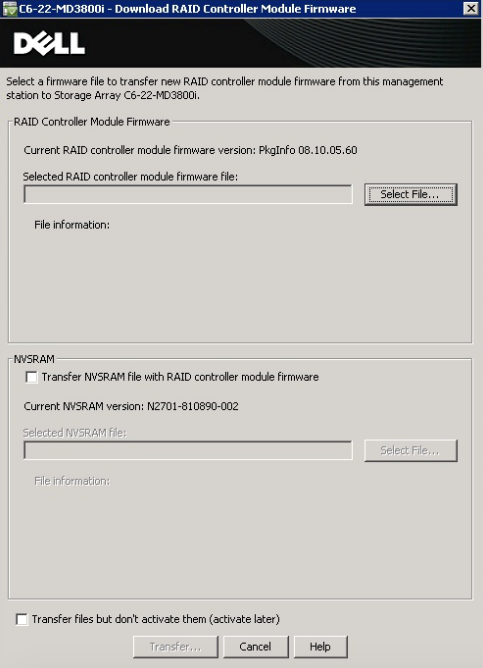
図4:ファームウェア アップデートの選択画面
最新ファームウェアへのアップデート
上の画像で、RAIDコントローラーをアップデートするためのRAID_Controller_Firmware_07_8X_XX_XX.dlpファイルを選択します。
NVSRAMのアップデートについては、MD3xxxf_NVSRAM_N26X0-780890-001.dlpファイルを選択します。
メモ:
後でアップデートする場合を除き、遅延している転送を確認しないでください。
このプロセスは最大30分続くことがあります。
MDSMは、アレイの管理へのアクセスを失うリスクがありますが、これは通常の動作です。コントローラーが開始ルーチンを完了するとすぐにアレイにアクセスできるようになります。
メモ:
 後でアップデートする場合を除き、遅延している転送を確認しないでください。
後でアップデートする場合を除き、遅延している転送を確認しないでください。 このプロセスは最大30分かかる場合があります。
このプロセスは最大30分かかる場合があります。 MDSMは、アレイの管理へのアクセスを失うリスクがありますが、これは通常通りです。コントローラーが開始ルーチンを完了するとすぐにアレイにアクセスできるようになります。
MDSMは、アレイの管理へのアクセスを失うリスクがありますが、これは通常通りです。コントローラーが開始ルーチンを完了するとすぐにアレイにアクセスできるようになります。
Cause
-
Resolution
-
Article Properties
Affected Product
PowerVault MD3200, PowerVault MD3200i, PowerVault MD3220, PowerVault MD3220i, PowerVault MD3260, PowerVault MD3260i, PowerVault MD3600F, PowerVault MD3600i, PowerVault MD3620F, PowerVault MD3620i, PowerVault MD3660f, PowerVault MD3660i
Last Published Date
04 Oct 2021
Version
5
Article Type
Solution